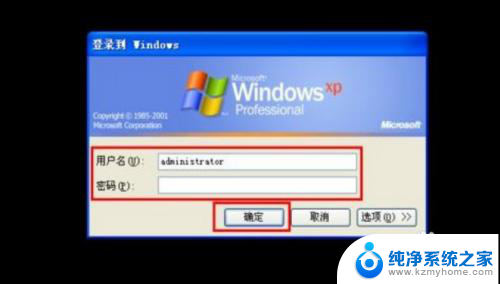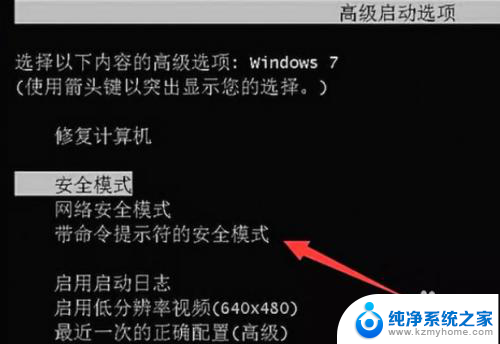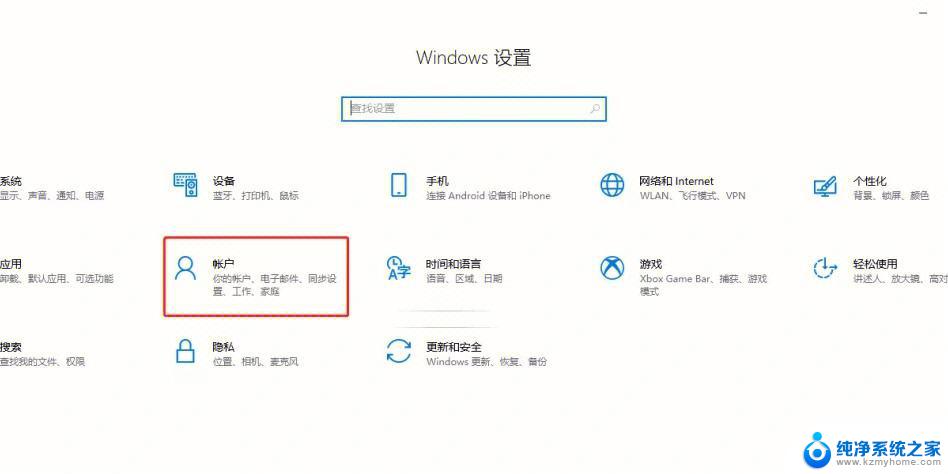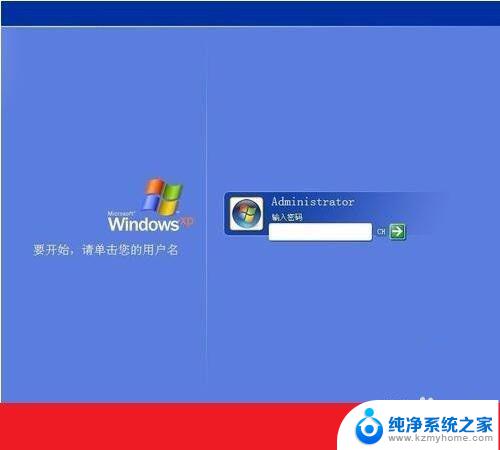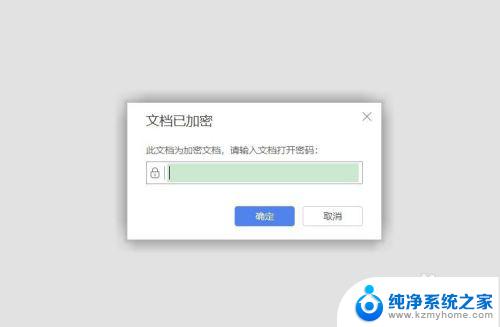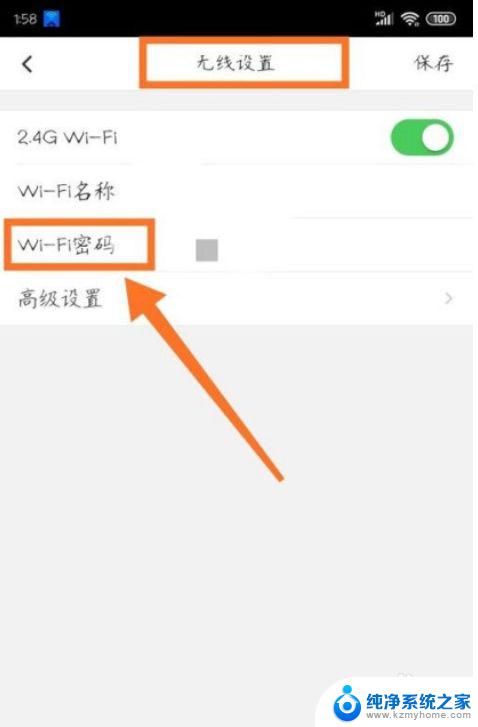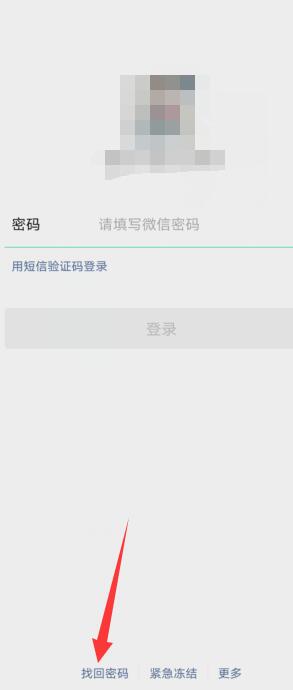台式电脑忘了开机密码的五种办法 电脑开机密码忘记怎么办
在使用台式电脑的过程中,有时候我们会忘记开机密码,这时候要怎么办呢?其实有五种方法可以帮助我们解决这个问题,不管是通过重置密码、使用安全模式、还是通过管理员账户登录,都能够帮助我们重新获得台式电脑的使用权限。让我们一起来了解这些方法,解决开机密码忘记的困扰吧!
具体方法:
1.在登录界面,先随便输入字符并按下回车键。然后窗口会先显示重置密码选项,点击进入密码找回界面,利用提示问题来找回。
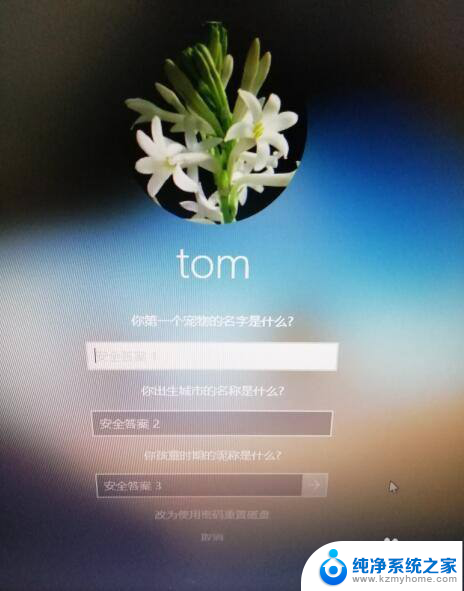
2.使用管理员账户登录电脑,然后鼠标右击计算机图标。进入计算机管理界面,在用户选项下,右击用户名,选择设置密码,进行密码重置。
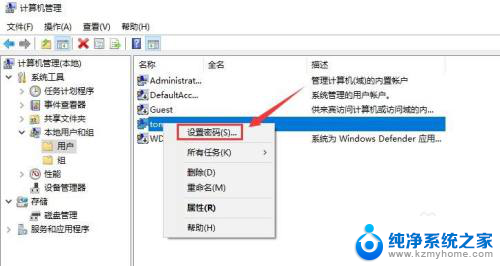
3.将带有pe系统的U盘插入电脑,开机设置U盘启动。然后在PE界面,选择运行windows登录密码破解菜单。
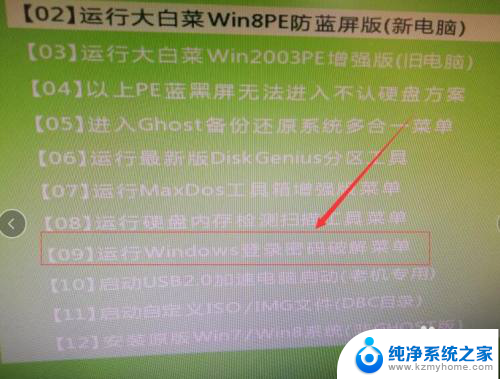
4.登录域管理服务器,找到该用户,鼠标右击,然后在鼠标右键菜单里选择重设密码。
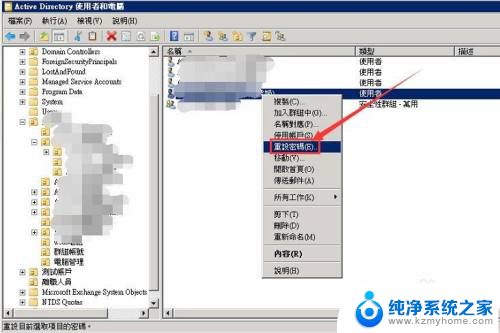
5.电脑重启后,按下F8按钮,在安全模式列表窗口,选择带命令提示符的选项。然后就可以利用net user 用户名+密码/add格式添加用户,用新用户登录。
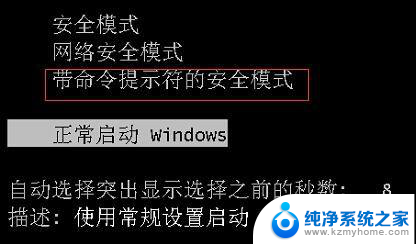
以上是解决台式电脑忘记开机密码的五种方法的全部内容,如果您遇到这种情况,可以按照小编的方法来解决,希望能帮助到大家。